OneDrive फ़ाइलों के पुराने संस्करणों को पुनर्प्राप्त या पुनर्स्थापित करें
अनेक वस्तुओं का संग्रह / / February 11, 2022

कुछ साल पहले, दस्तावेजों पर सहयोग उतना आसान नहीं था जितना आज है। लोगों को ईमेल संदेशों पर दस्तावेजों का आदान-प्रदान करना पड़ता था, कई स्थानीय प्रतियां बनाए रखना पड़ता था, परिवर्तनों को ट्रैक करना पड़ता था और शायद दस्तावेज़ में ही संस्करण इतिहास तालिका का भी सहारा लेना पड़ता था।
फिर क्लाउड सेवाओं का युग आया, जिससे टीमों को एकल प्लेटफॉर्म पर दस्तावेजों के एकल उदाहरणों पर काम करने में मदद मिली। संस्करणों को बनाए रखना अभी भी इतना आसान नहीं था। हालाँकि, यदि आप एक MS Office सुइट उपयोगकर्ता हैं, तो आपको यह जानकर खुशी होगी कि यदि आपका कार्य OneDrive के साथ सिंक्रनाइज़ है, तो आप पुराने संस्करणों को कैसे पुनर्प्राप्त और पुनर्स्थापित कर सकते हैं।
कूल टिप: यहां बताया गया है कि आप कैसे कॉन्फ़िगर कर सकते हैं OneDrive पर सहेजने के लिए MS Office दस्तावेज़ों को स्वतः सहेजना स्थानीय डिवाइस के बजाय।
जब आप किसी खराबी के कारण दस्तावेज़ खो देते हैं तो यह आपके स्थानीय मशीन पर दिखाई देने वाले पुनर्प्राप्ति विकल्पों से भिन्न होता है।

OneDrive पर पुराने संस्करण ढूँढना
स्टेप 1: OneDrive में लॉग इन करें और पुराने संस्करण से पुनर्प्राप्त करने या पुनर्स्थापित करने के लिए आवश्यक फ़ाइल ढूंढें। मैं पुराने संस्करण कह रहा हूं क्योंकि वर्तमान संस्करण नवीनतम होगा (चाहे आपके द्वारा संशोधित किया गया हो या किसी और के पास ऐसा करने की पहुंच हो)।

चरण दो: फ़ाइल पर होवर करें और फ़ाइल आइकन के शीर्ष-दाईं ओर चेक बॉक्स को चेक करके इसे चुनें।
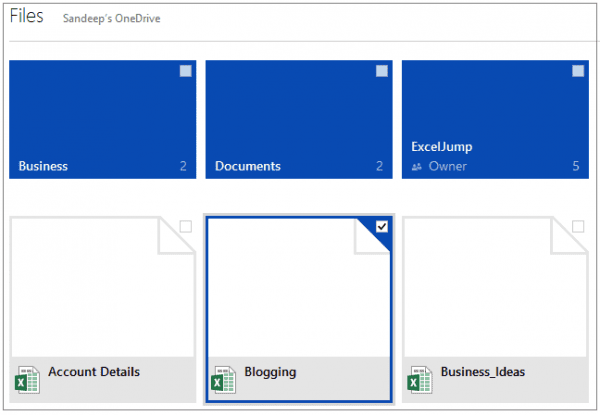
चरण 3: संस्करण इतिहास और विवरण लाने के दो तरीके हैं। फ़ाइल पर राइट-क्लिक करें और हिट करें संस्करण इतिहास या क्लिक करें प्रबंधित करना रिबन से और चुनें संस्करण इतिहास.
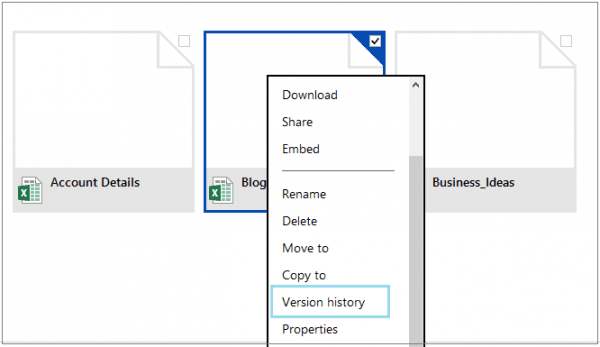

आइकन पर क्लिक करने पर एक नया ब्राउज़र टैब खुलेगा जिसमें फ़ाइल का नवीनतम संस्करण दाईं ओर और उपलब्ध संस्करण बाएं कॉलम पर होगा।
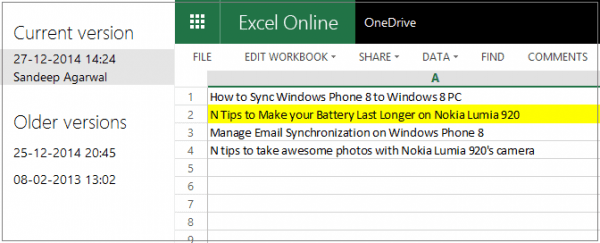
चरण 4: पुराने संस्करण के दस्तावेज़ की सामग्री देखने के लिए, के अंतर्गत संबंधित प्रविष्टि पर क्लिक करें पुराने संस्करण अनुभाग।

क्या आपको डाउनलोड या पुनर्स्थापित करना चाहिए?
पुरानी संस्करण फ़ाइल का चयन करते समय आपको दो विकल्प दिखाई देंगे - पुनर्स्थापित तथा डाउनलोड. जैसा कि नाम से ही स्पष्ट है, पुनर्स्थापित जा रहा है चयनित संस्करण को पुनर्स्थापित करें वर्तमान संस्करण के लिए। यह नवीनतम संस्करण को पुराने संस्करणों की कतार में भी धकेलता है। और, पुनर्स्थापित संस्करण हटाया नहीं गया है (यह अभी भी सूची में बना हुआ है, ऐसा न हो कि आपको फिर से पुनर्स्थापित करने की आवश्यकता हो)।
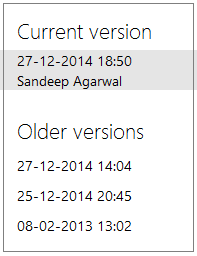
क्या अधिक दिलचस्प है, चयनित पुनर्स्थापित संस्करण कनेक्टेड डिवाइसों की सभी स्थानीय प्रतियों के साथ समन्वयित करता है।
डाउनलोड भी वास्तव में एक बहुत ही विचारशील विकल्प है। कभी-कभी आप नवीनतम दस्तावेज़ को पुनर्स्थापित नहीं करना चाहेंगे। इसके बजाय आपको केवल पिछले संस्करण की एक स्थानीय प्रति की आवश्यकता हो सकती है या आप पिछली प्रति से भिन्न संस्करण को शाखाबद्ध करना चाह सकते हैं। ऐसे मामलों में डाउनलोड आपके लिए सबसे अच्छा काम करता है।
कूल टिप: कैसे करें फ़ोल्डरों और फ़ाइलों को चुनिंदा रूप से सिंक करें क्लाउड पर डिवाइस और OneDrive के बीच।
निष्कर्ष
जब कई लोग (प्रोजेक्ट या टीम का हिस्सा) एक साथ काम कर रहे हों, तो दस्तावेज़ों की संस्करण छँटाई एक महत्वपूर्ण भूमिका निभाती है। सभी परिवर्तन स्थायी या अंतिम नहीं होते हैं। सर्वसम्मति से स्वीकार्य दस्तावेज़ पर टीम के आने से पहले आमतौर पर समीक्षा और संशोधन के कई दौर की आवश्यकता होती है। एमएस ऑफिस ऑनलाइन और वनड्राइव आपको अपने संस्करण इतिहास को ट्रैक और प्रबंधित करने के लिए सही मंच प्रदान करते हैं।
अंतिम बार 02 फरवरी, 2022 को अपडेट किया गया
उपरोक्त लेख में सहबद्ध लिंक हो सकते हैं जो गाइडिंग टेक का समर्थन करने में मदद करते हैं। हालांकि, यह हमारी संपादकीय अखंडता को प्रभावित नहीं करता है। सामग्री निष्पक्ष और प्रामाणिक रहती है।



